目次
本ページに記載の設定は【10月20日(月)8:00以降】に行ってください。
設定時にパスワードの入力を求められることがあるため、事前にメールにてお送りしました【メール設定情報】をご準備ください。
iPhoneなどのiOSの場合、Gmailアプリは設定変更不可
iPhoneやiPadなどのiOSのGmailアプリでは、POPでの設定は行えず、IMAPでのみメール設定が可能です。また、一度設定したメールアカウントの情報変更が行えないため、アカウント削除後、新規でのアカウント作成が必要になります。
※IMAPはメールサーバーにあるメールをそのまま閲覧している状態のため、アカウントを削除しても、メールが消えることはありません。
AndroidのGmailアプリの場合は、アカウントの設定変更が可能です。
そのため、以下では「iOS」と「Android」に分けて、それぞれの設定方法をご案内いたします。
iPhone、iPad等のiOSの場合:アカウントの削除〜新規作成
Gmailアプリを開く
Gmailアイコンをタップして、アプリを開いてください。
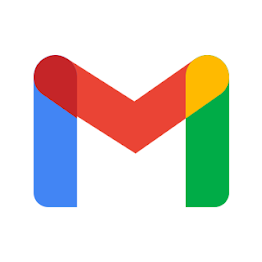
メールアカウントの削除
1. 画面右上のアイコンをタップします。
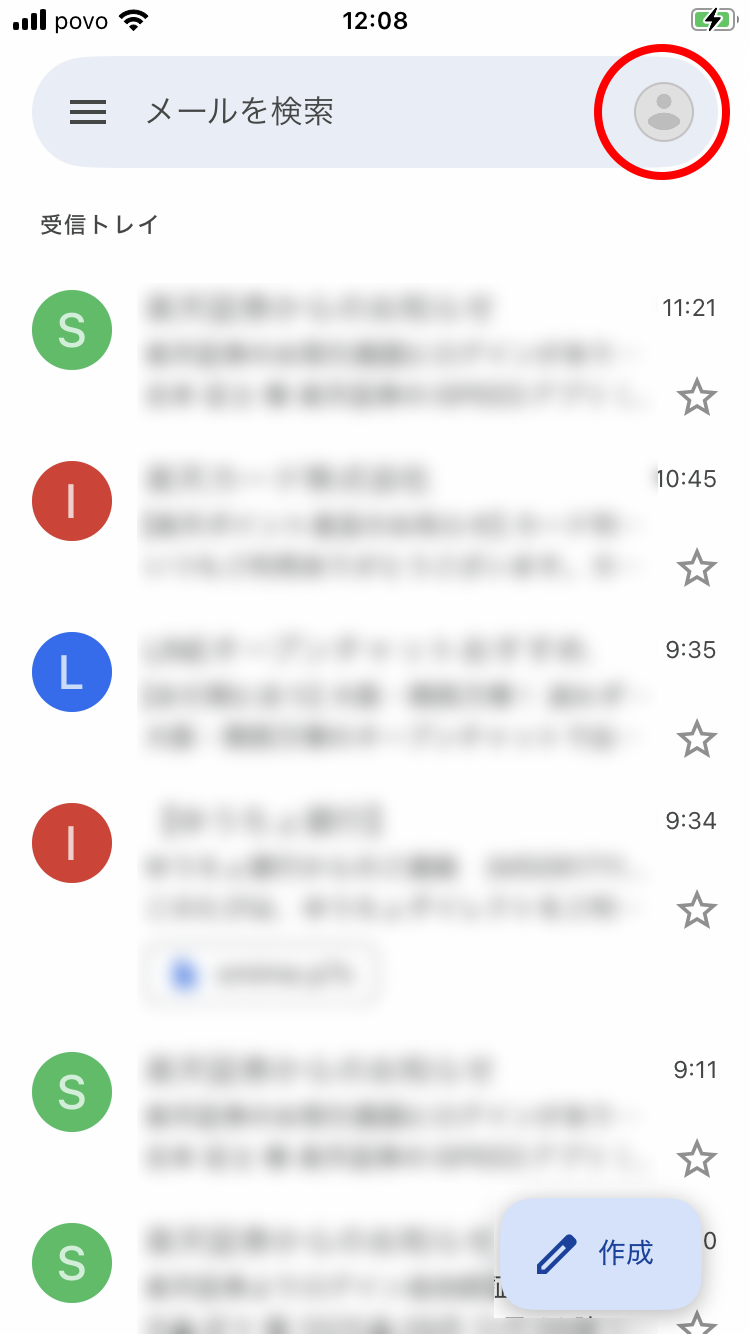
2. 「このデバイスのアカウントを管理」を選択
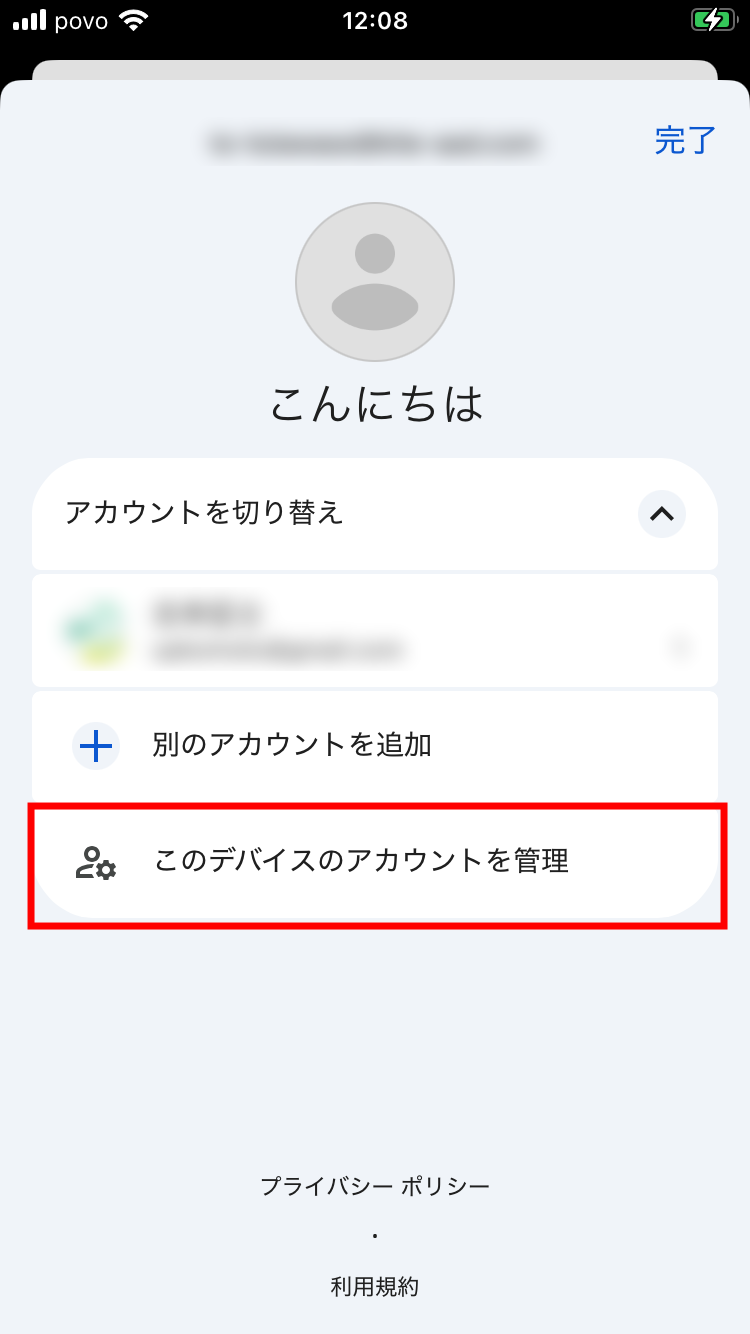
3. 削除するアカウントの「このデバイスから削除」ボタンをタップ
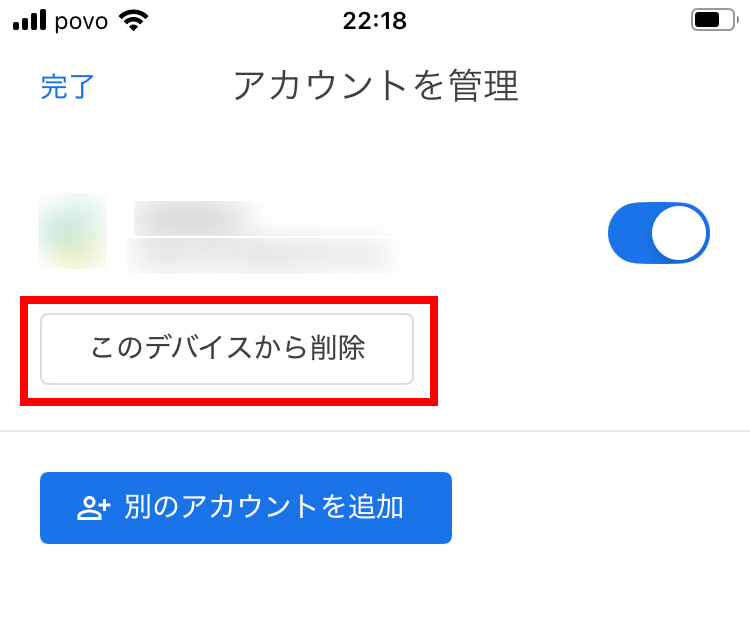
4. 「削除」ボタンをタップ
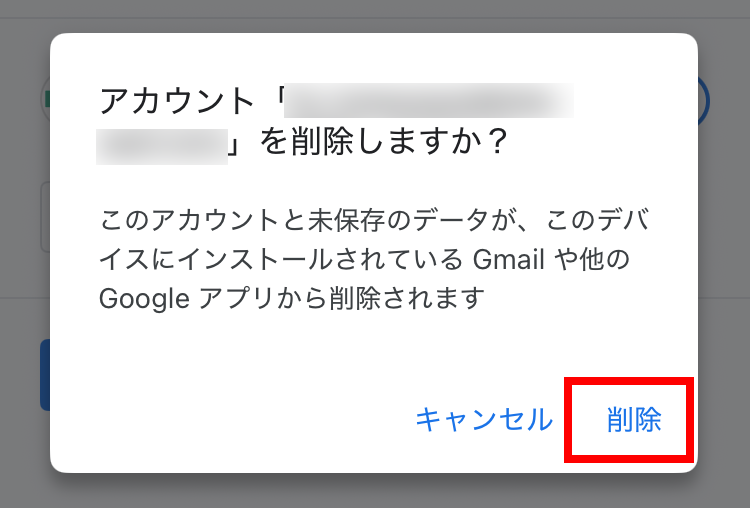
これでアカウントの削除は完了です。
メールアカウントの新規作成
1. 画面右上のアイコンをタップします。
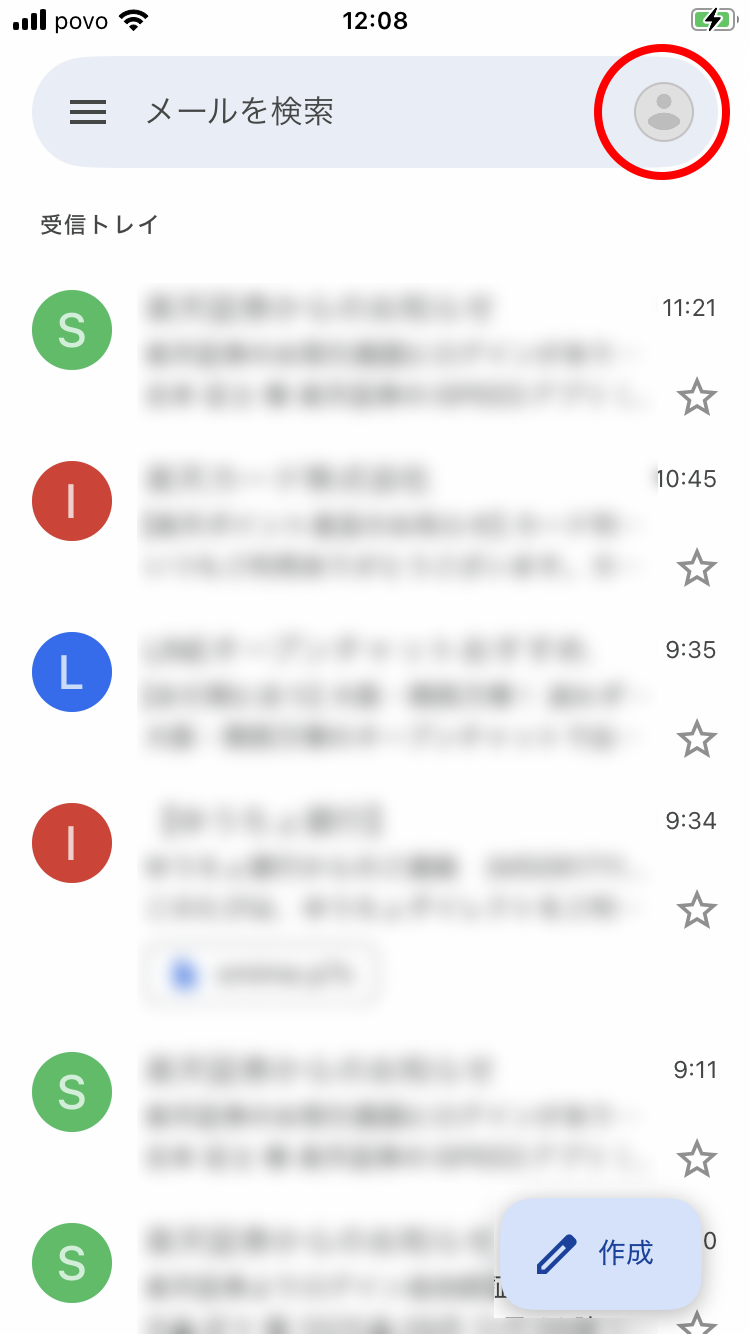
2. 別のアカウントを追加を選択
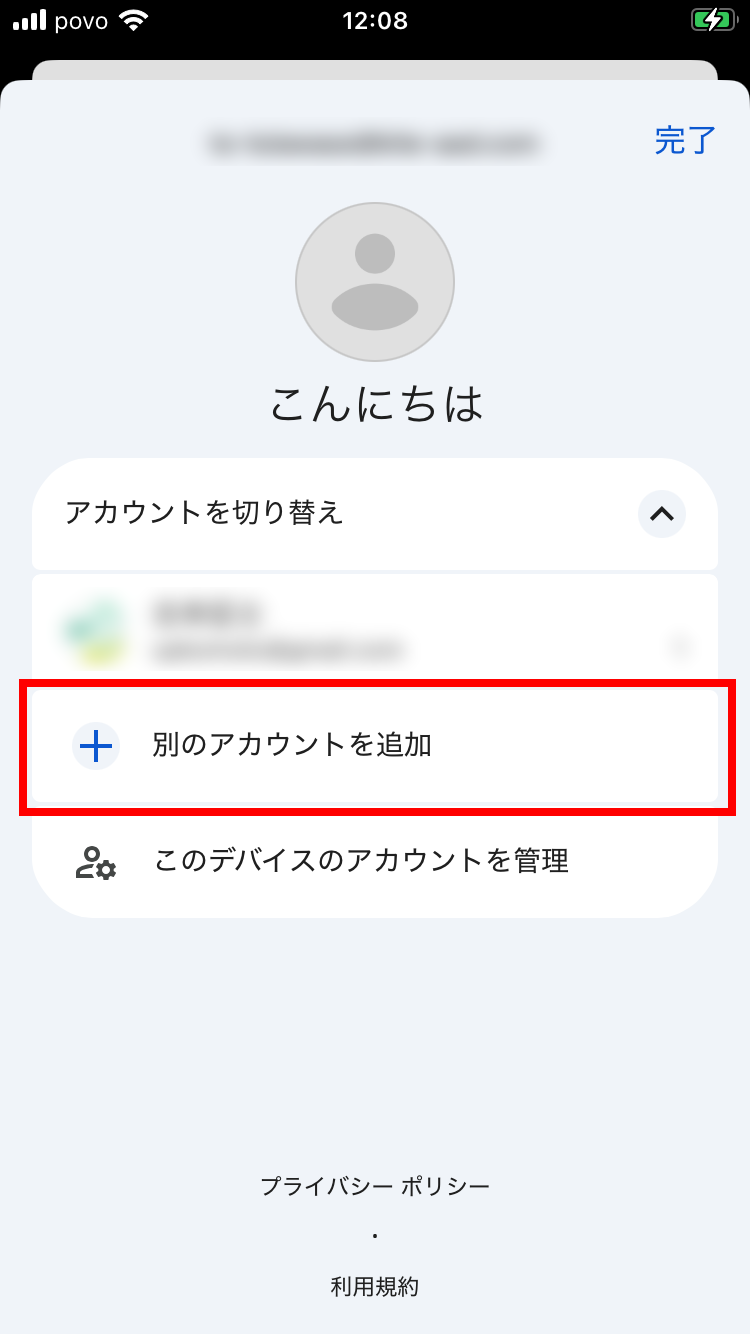
3. その他(IMAP)を選択
※iOSのGmailアプリの場合、IMAPのみ設定可能となります。
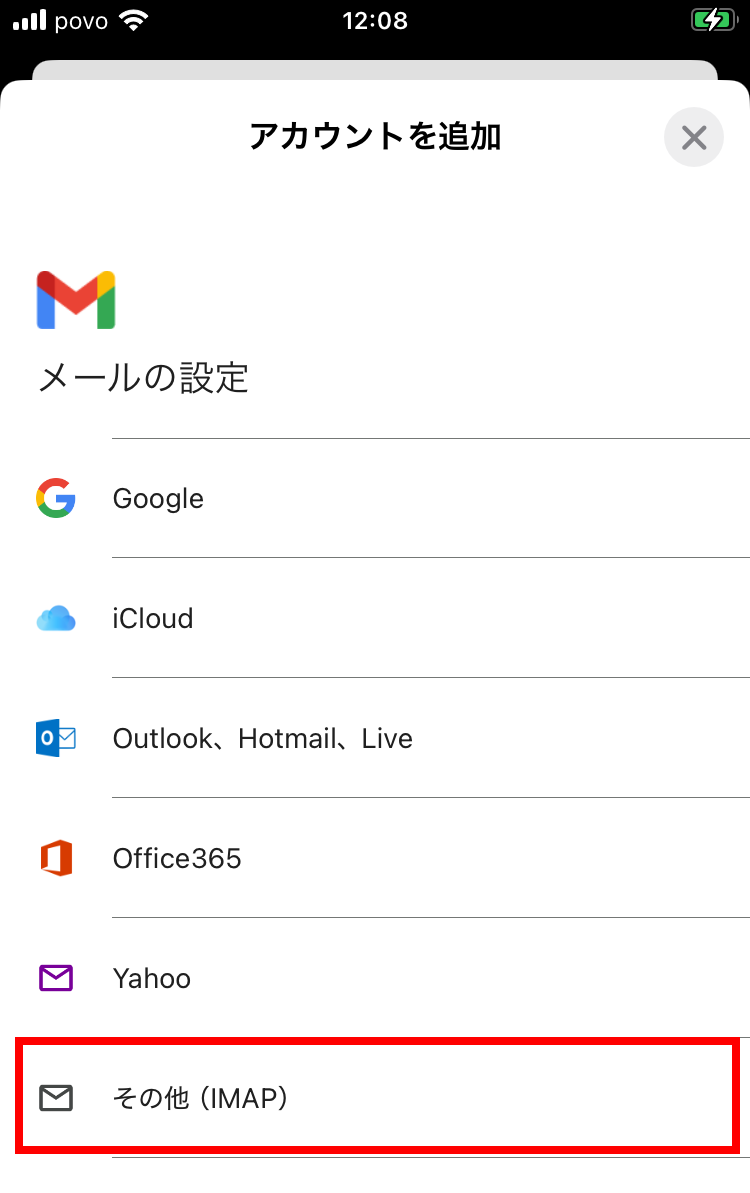
4. メールアドレスを入力し、『次へ』をタップします。
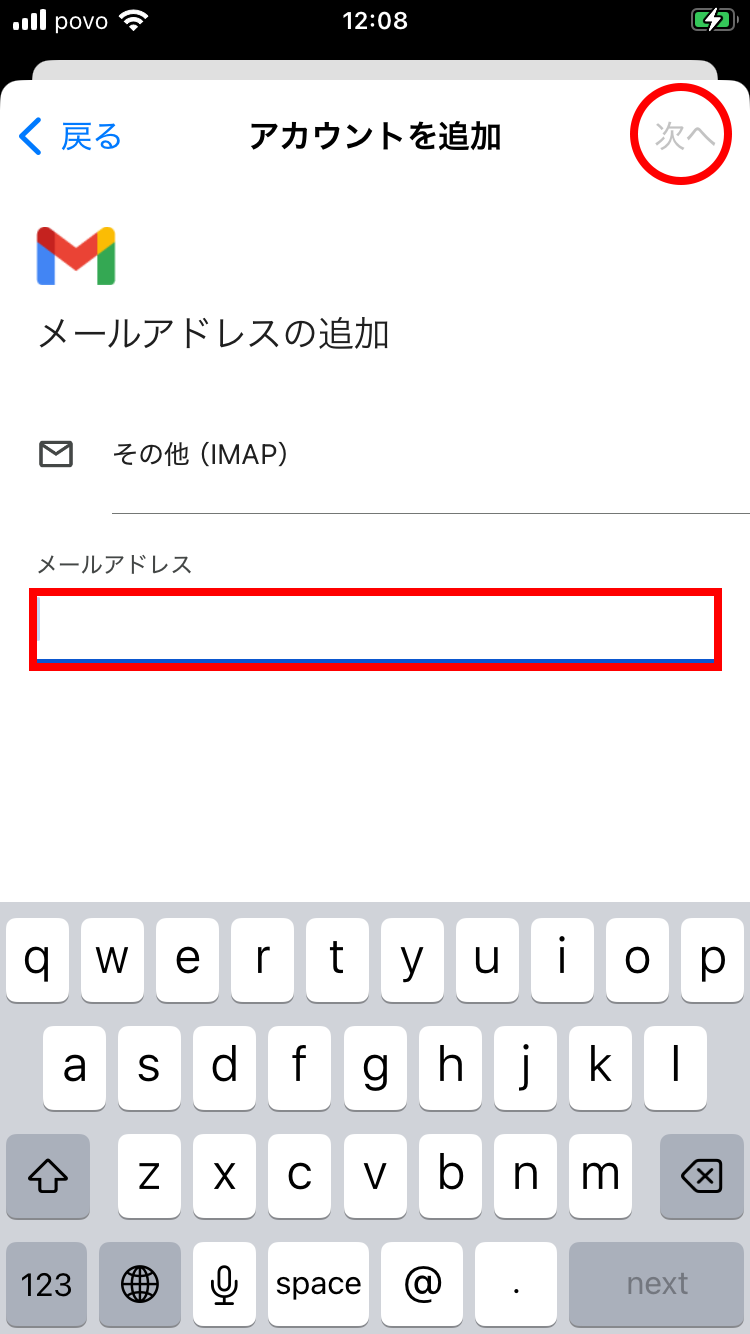
5. 受信サーバー設定:各項目を入力し、『次へ』をタップします。
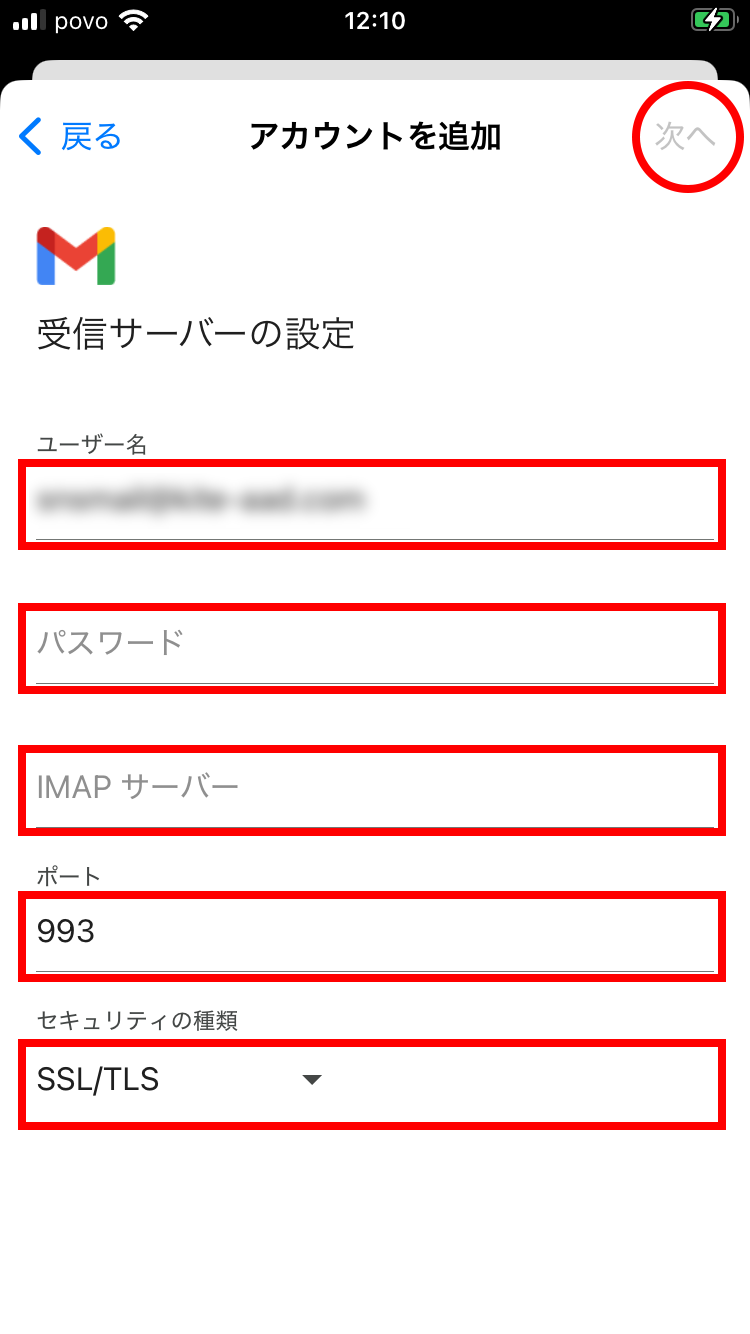
| ユーザー名 | メールアドレス ※設定する(利用する)メールアドレスを入力します。 |
| パスワード | メール設定情報に記載のパスワードをご入力ください。 |
| IMAPサーバー | mail-s1.up-point.jp |
| ポート | 993 |
| セキュリティの種類 | SSL/TLS |
6. 送信サーバー設定:各項目を入力し、『次へ』をタップします。
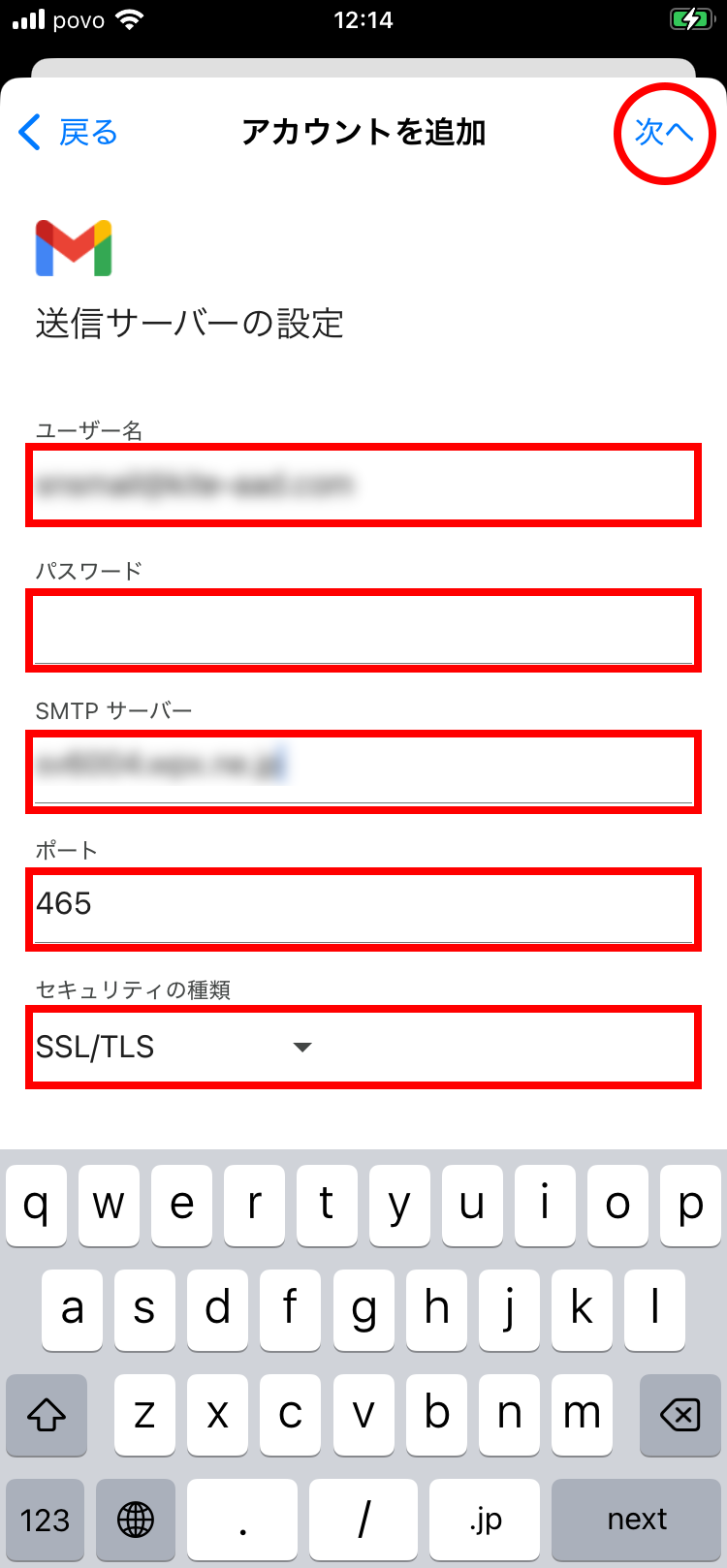
| ユーザー名 | メールアドレス ※設定する(利用する)メールアドレスを入力します。 |
| パスワード | メール設定情報に記載のパスワードをご入力ください。 |
| SMTPサーバー | mail-s1.up-point.jp |
| ポート | 465または587 |
| セキュリティの種類 | SSL/TLS |
7. 送信メールに表示される名前を入力し、『次へ』をタップします。
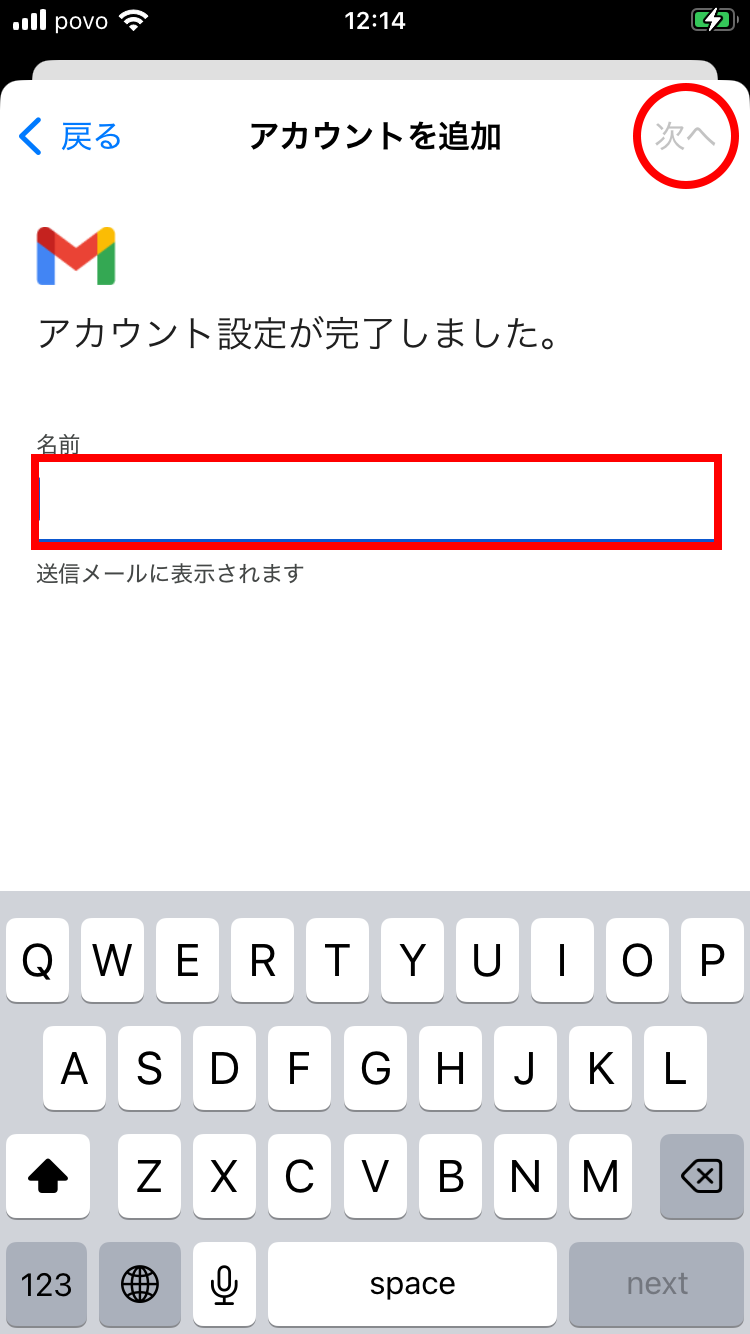
送受信のテスト
正しく設定できた場合は、メールの送受信が可能となります。
通常通り、メールの作成画面から、作成したアカウント宛にメールを送信して、受信できるかを確認してください。
また、別のメールアドレスに、設定したメールアドレスから送信可能かもテストをお願いいたします。
以上でiOSの場合のアカウントの削除〜新規作成は完了となります。
Androidの場合:アカウント編集【IMAPまたはPOP】
Androidの場合は、アカウントの新規作成は不要です。
現在のアカウントの設定を変更することで、切替が可能です。
Gmailアプリを開く
Gmailアイコンをタップして、アプリを開いてください。
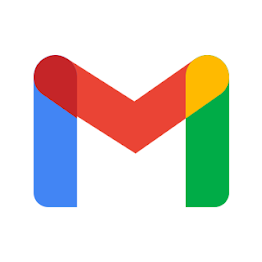
メールアカウントの設定変更
1. 画面左上の『三本線』をタップします。
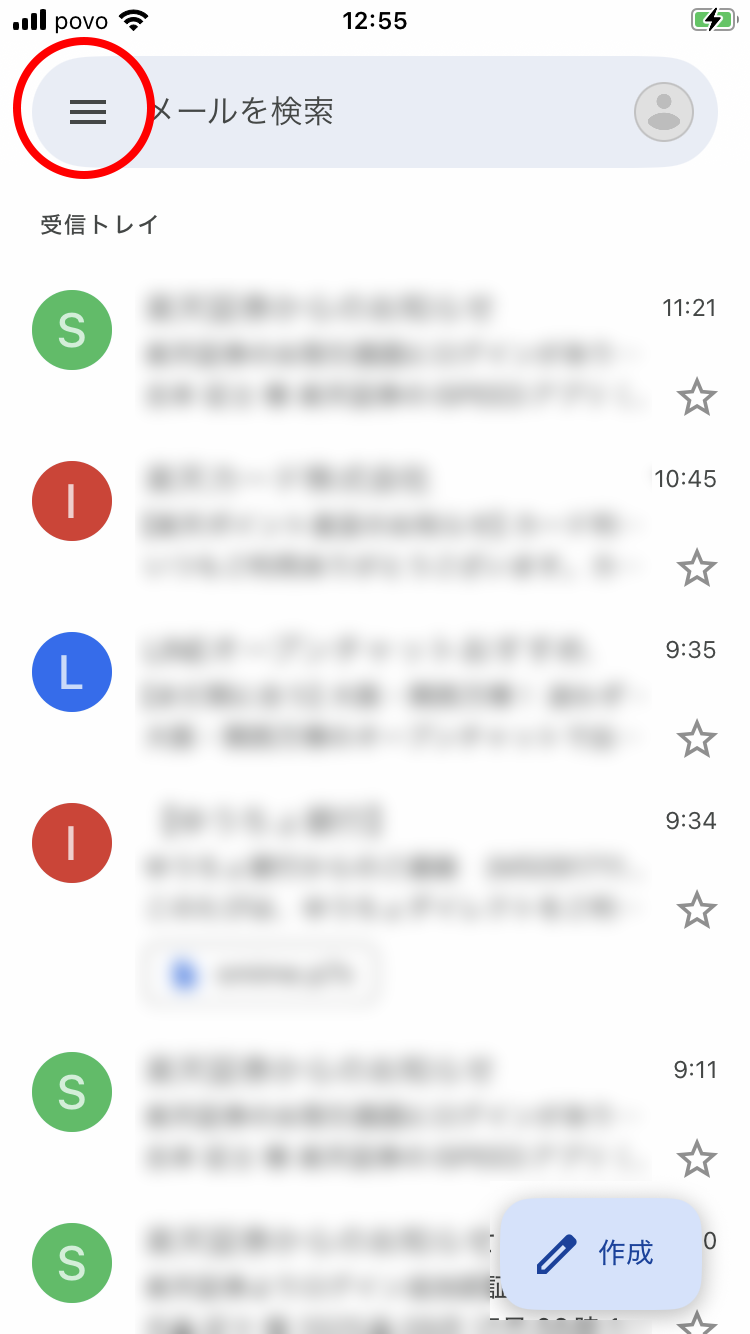
2. メニューの最下にある『設定』をタップします
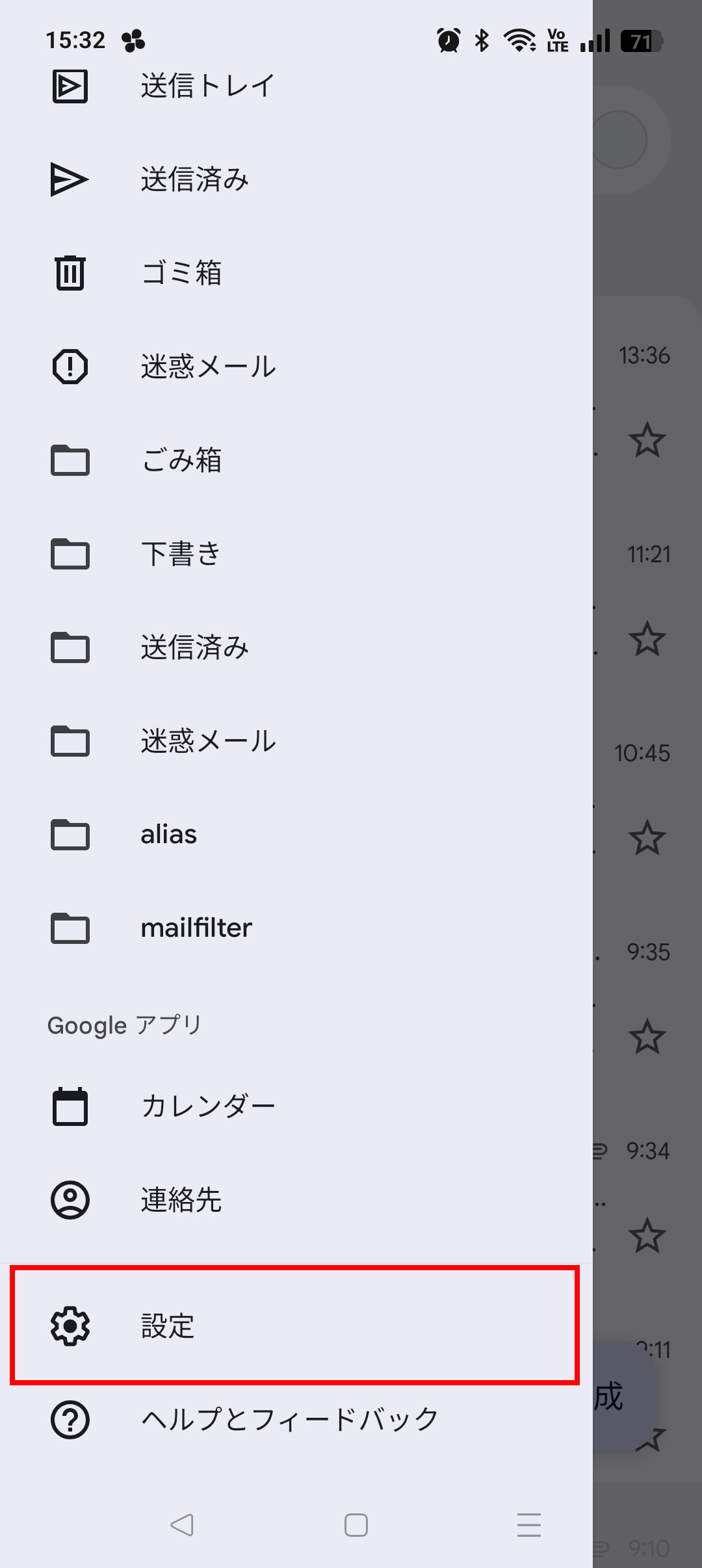
3. 編集する該当のアカウントをタップします
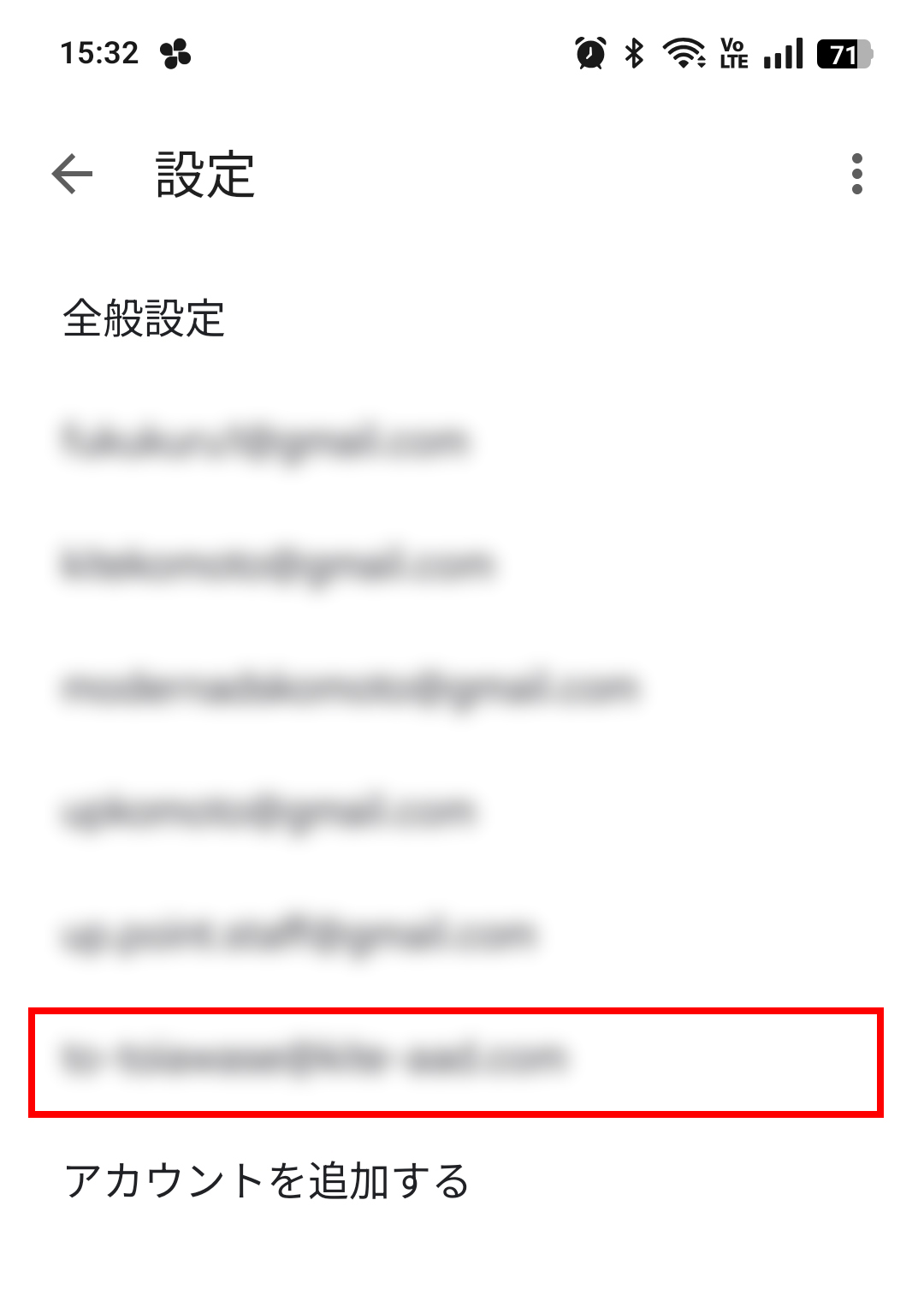
4. 画面最下にある『受信設定』をタップします
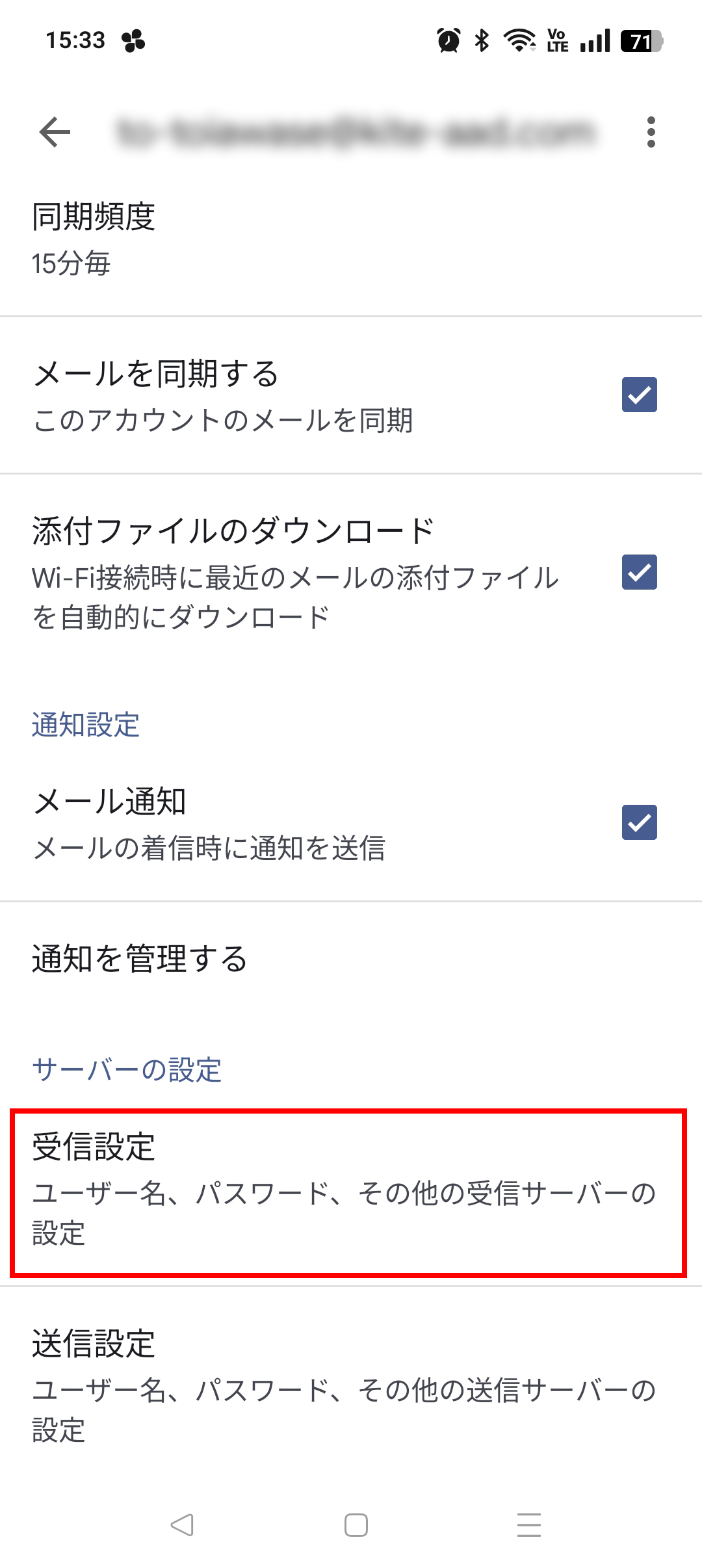
5. 受信設定の「パスワード」「サーバー」「セキュリティの種類」を入力し『完了』をタップします
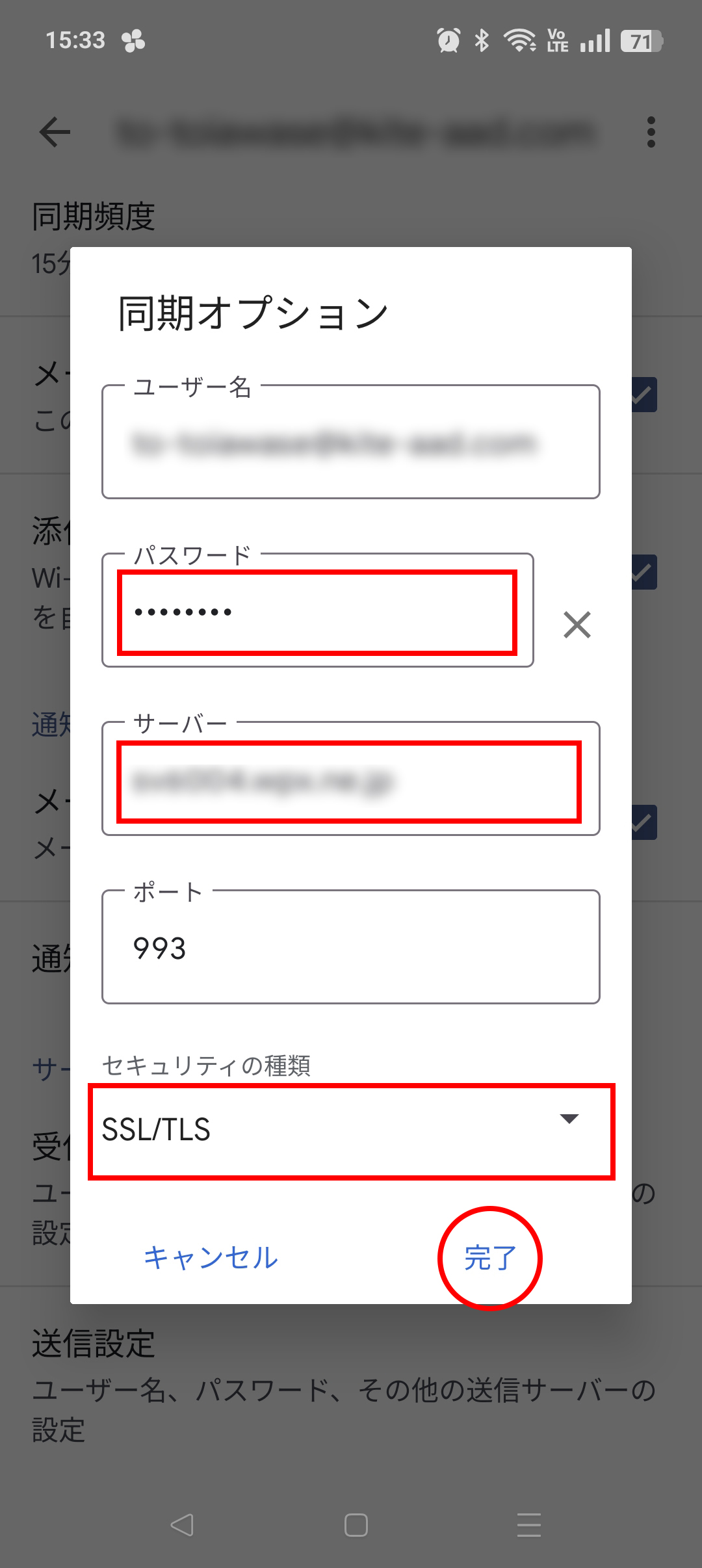
| パスワード | メール設定情報に記載のパスワードをご入力ください。 |
| サーバー | mail-s1.up-point.jp |
| セキュリティの種類 | SSL/TLS |
※ポートはPOPの場合「995」、IMAPの場合「993」と表示されています。変更不要です。
6. 画面最下にある『送信設定』をタップします
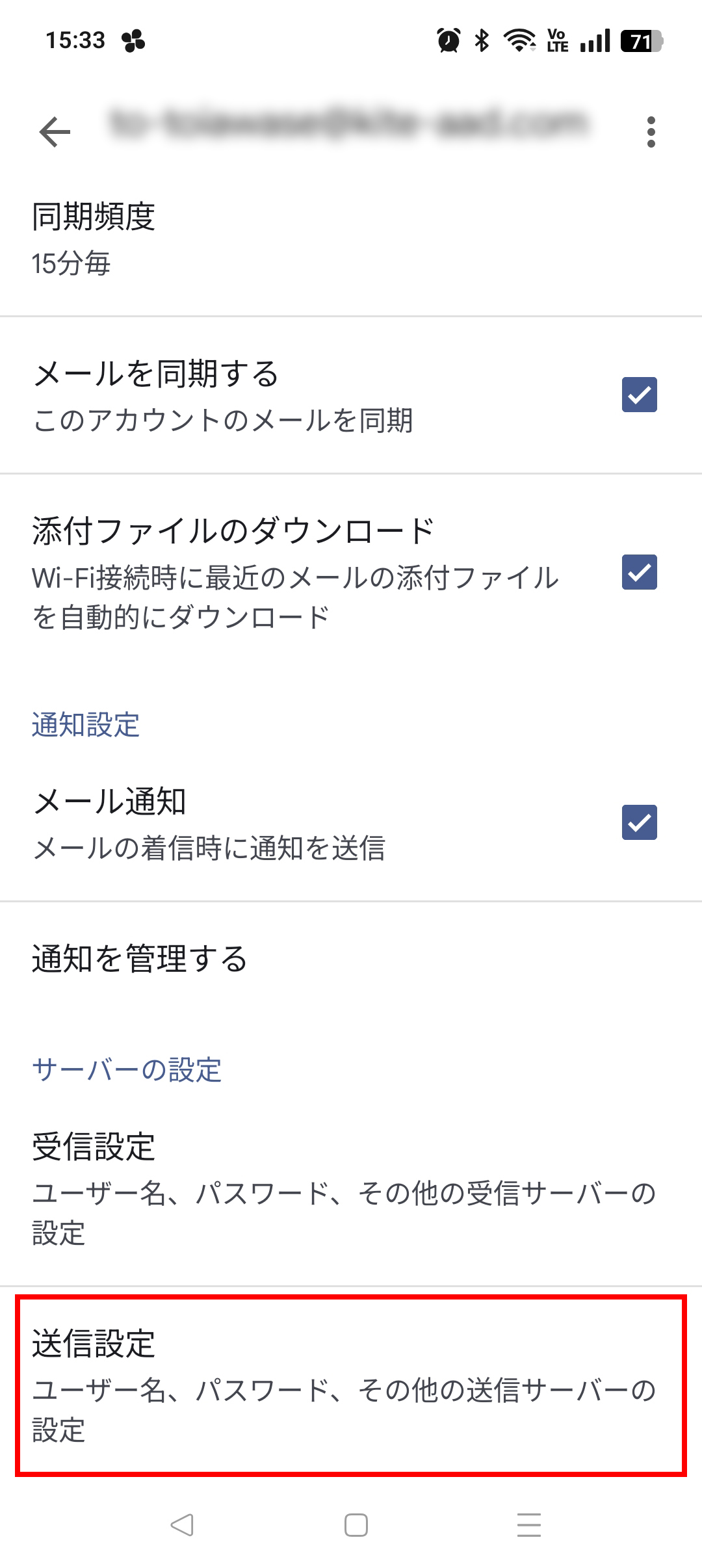
7. 送信設定の「パスワード」「サーバー」「セキュリティの種類」を入力し『完了』をタップします
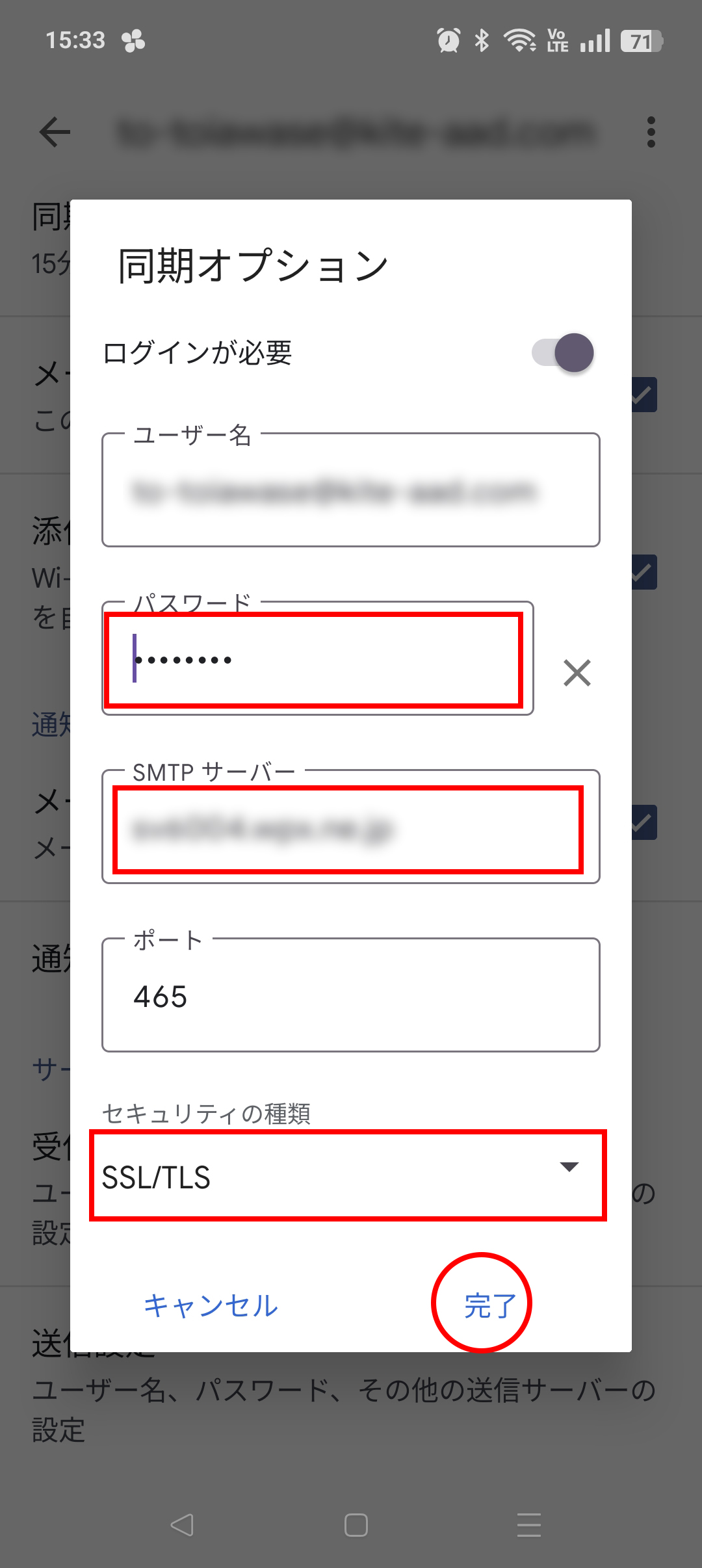
| パスワード | メール設定情報に記載のパスワードをご入力ください。 |
| SMTPサーバー | mail-s1.up-point.jp |
| セキュリティの種類 | SSL/TLS |
※ポートは「465」または「587」と表示されています。変更不要です。
送受信のテスト
正しく変更できた場合は、メールの送受信が可能となります。
通常通り、メールの作成画面から、作成したアカウント宛にメールを送信して、受信できるかを確認してください。
また、別のメールアドレスに、設定したメールアドレスから送信可能かもテストをお願いいたします。
以上で設定変更は完了となります。




